 tutorial komputer
tutorial komputer
 Penyelesaian masalah
Penyelesaian masalah
 Mengapa bateri komputer riba Windows saya disalirkan dengan pantas?
Mengapa bateri komputer riba Windows saya disalirkan dengan pantas?
Mengapa bateri komputer riba Windows saya disalirkan dengan pantas?
Jika bateri komputer riba Windows anda mengalir dengan cepat, cuba langkah-langkah ini: 1. Periksa penggunaan bateri aplikasi dan menutup aplikasi lapar kuasa. 2. Kecerahan skrin yang lebih rendah dan tetapkan masa yang lebih singkat. 3. Dayakan mod penyelamat bateri. 4. Kemas kini Windows dan Pemacu. 5. Lumpuhkan aplikasi latar belakang yang tidak perlu. 6. Gunakan pelan penjimatan kuasa. 7. Jalankan PowerCfg /Batteryreport untuk memeriksa kesihatan bateri.

Jika bateri komputer riba Windows anda mengalir lebih cepat daripada biasa, beberapa faktor boleh menyumbang kepada isu ini. Berikut adalah sebab dan penyelesaian yang berpotensi untuk membantu mengenal pasti dan menyelesaikan masalah:
Persekitaran operasi tutorial ini: Dell XPS 13, Windows 11
1. Semak penggunaan bateri mengikut aplikasi
Sesetengah aplikasi mengambil kuasa yang berlebihan di latar belakang, walaupun tidak digunakan secara aktif. Pemantauan aplikasi yang menggunakan tenaga yang paling banyak dapat membantu menentukan perisian yang tidak cekap.
- Buka Tetapan dan Pergi ke Sistem> Kuasa & Bateri> Penggunaan Bateri.
- Semak senarai aplikasi dan penggunaan bateri masing -masing selama 24 jam terakhir atau 7 hari.
- Jika aplikasi menunjukkan penggunaan yang tinggi tanpa justifikasi, pertimbangkan untuk menutupnya atau menyahpasangnya.
2. Laraskan kecerahan skrin dan tetapan masa tamat
Paparan adalah salah satu penyumbang terbesar untuk longkang bateri. Kecerahan yang lebih rendah dan masa skrin yang lebih pendek mengurangkan penggunaan kuasa dengan ketara.
- Navigasi ke Tetapan> Sistem> Paparan.
- Secara manual menurunkan gelangsar kecerahan atau aktifkan secara automatik menyesuaikan kecerahan jika tersedia.
- Tetapkan skrin untuk dimatikan selepas tempoh tidak aktif yang singkat (misalnya, 1-2 minit pada bateri).
3. Dayakan mod penyelamat bateri
Penjimat bateri mengehadkan aktiviti latar belakang, mengurangkan prestasi, dan melumpuhkan kesan visual tertentu untuk memanjangkan hayat bateri semasa tahap kritikal.
- Pergi ke Tetapan> Sistem> Kuasa & Bateri> Penjimat Bateri.
- Hidupkan penjimat bateri secara manual atau tetapkannya untuk mengaktifkan secara automatik pada peratusan bateri tertentu (contohnya, 20%).
- Perhatikan bahawa sesetengah aplikasi boleh berhenti menyegerakkan sementara mod ini aktif.
4. Kemas kini Windows dan Pemacu
Perisian atau pemandu sistem yang sudah lapuk -terutamanya untuk kad grafik dan chipset -boleh membawa kepada pengurusan kuasa yang lemah dan peningkatan penggunaan bateri.
- Lawati Tetapan> Kemas kini Windows dan pasang kemas kini yang belum selesai.
- Semak laman web pengilang untuk pemacu chipset, GPU, dan firmware yang dikemas kini.
- Gunakan Pengurus Peranti untuk mengesahkan versi pemacu dan mengemas kini seperti yang diperlukan.
5. Lumpuhkan aplikasi latar belakang
Banyak aplikasi terus berjalan di latar belakang, menyegerakkan data dan menggunakan sumber CPU, yang mengalirkan bateri yang tidak perlu.
- Buka Tetapan> Aplikasi> Apl yang Dipasang atau Tetapan Apl Lanjutan> Aplikasi Latar Belakang.
- Togol keizinan latar belakang untuk aplikasi yang tidak penting seperti media sosial, berita, atau alat penyimpanan awan.
- Simpan hanya perkhidmatan penting seperti pemesejan atau e -mel jika diperlukan.
6. Mengoptimumkan tetapan pelan kuasa
Pelan kuasa lalai mungkin mengutamakan prestasi ke atas kecekapan. Beralih ke pelan penjimatan kuasa boleh memanjangkan hayat bateri.
- Pergi ke Panel Kawalan> Perkakasan dan Bunyi> Pilihan Kuasa.
- Pilih seimbang atau penjimat kuasa dan bukannya prestasi tinggi.
- Klik "Tukar Tetapan Pelan" dan mengurangkan masa tidur apabila pada bateri.
- Laraskan tetapan lanjutan untuk mengurangkan keadaan maksimum pemproses dan membolehkan dasar penyejukan.
7. Jalankan laporan bateri
Windows boleh menjana laporan kesihatan bateri terperinci yang menunjukkan kapasiti reka bentuk, kapasiti caj penuh, dan corak penggunaan baru -baru ini.
- Buka command prompt sebagai pentadbir.
- Taipkan PowerCfg /Batteryreport dan tekan Enter.
- Laporan ini akan disimpan sebagai bateri-laporan.html dalam direktori pengguna anda.
- Buka fail untuk memeriksa kemerosotan yang ketara dalam kapasiti bateri.
Atas ialah kandungan terperinci Mengapa bateri komputer riba Windows saya disalirkan dengan pantas?. Untuk maklumat lanjut, sila ikut artikel berkaitan lain di laman web China PHP!

Alat AI Hot

Undress AI Tool
Gambar buka pakaian secara percuma

Undresser.AI Undress
Apl berkuasa AI untuk mencipta foto bogel yang realistik

AI Clothes Remover
Alat AI dalam talian untuk mengeluarkan pakaian daripada foto.

Stock Market GPT
Penyelidikan pelaburan dikuasakan AI untuk keputusan yang lebih bijak

Artikel Panas

Alat panas

Notepad++7.3.1
Editor kod yang mudah digunakan dan percuma

SublimeText3 versi Cina
Versi Cina, sangat mudah digunakan

Hantar Studio 13.0.1
Persekitaran pembangunan bersepadu PHP yang berkuasa

Dreamweaver CS6
Alat pembangunan web visual

SublimeText3 versi Mac
Perisian penyuntingan kod peringkat Tuhan (SublimeText3)
 Cara Memperbaiki Mod Tidur Tidak Berfungsi di Windows
Oct 07, 2025 am 06:34 AM
Cara Memperbaiki Mod Tidur Tidak Berfungsi di Windows
Oct 07, 2025 am 06:34 AM
IfyourWindowscomputerwon’tentersleepmode,trythesesteps:1.Checkpowerplansettings.2.Runthebuilt-inpowertroubleshooter.3.Updateorrollbackdevicedrivers.4.Disablewaketimersandwake-updevices.5.AdjustBIOS/UEFIpowersettingstoenablesleepstatesanddisableunnece
 Mengapa bateri komputer riba Windows saya disalirkan dengan pantas?
Oct 09, 2025 am 05:58 AM
Mengapa bateri komputer riba Windows saya disalirkan dengan pantas?
Oct 09, 2025 am 05:58 AM
Ifyourwindowslaptopbatterydrainsquickly, trythesesteps: 1.checkapplatteryusageandclosepower-hungryapps.2.lowerscreenbrightnessandshortimeout.3.enableBatterySaveMode.4.updateWindowsandDrivers.5.disablePareParePare.5
 Cara menukar saiz ikon desktop di Windows
Oct 06, 2025 am 03:56 AM
Cara menukar saiz ikon desktop di Windows
Oct 06, 2025 am 03:56 AM
ToadjustdesktopiconsizeinWindows: 1.Right-clickdesktop, gotoview, andchooselarge, medium, orsmallicons.2.usesettings> System> DisplayToChangescaling (mis., 125%, 150%)
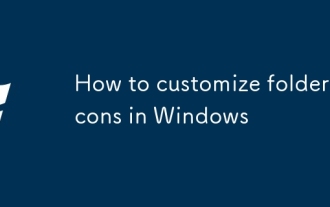 Cara menyesuaikan ikon folder di Windows
Oct 07, 2025 am 06:38 AM
Cara menyesuaikan ikon folder di Windows
Oct 07, 2025 am 06:38 AM
Topersonalizewindows, perubahanfoldericonsusingbuilt-inproperties, custom.icofiles, desktop.iniconfiguration, orthird-partytoolslikefoldericoforeasy, visualcustomizationandbetterorganization.
 Cara Memperbaiki 'Ralat Sistem Fail (-2147219196)' di Windows
Oct 10, 2025 am 06:38 AM
Cara Memperbaiki 'Ralat Sistem Fail (-2147219196)' di Windows
Oct 10, 2025 am 06:38 AM
Ifyouencoura "FileSystemError (-2147219196)" Inwindows, TrytheseSteps: 1.Runwsreset.exetoclearmicrosoftstorecache.2.usesfc "
 Apa yang harus saya lakukan sekiranya fungsi input suara tidak dapat digunakan dalam Win11_How untuk memperbaiki fungsi input suara di Win11 tidak dapat digunakan
Oct 10, 2025 am 11:51 AM
Apa yang harus saya lakukan sekiranya fungsi input suara tidak dapat digunakan dalam Win11_How untuk memperbaiki fungsi input suara di Win11 tidak dapat digunakan
Oct 10, 2025 am 11:51 AM
Pertama, periksa sambungan dan tetapan mikrofon untuk memastikan peranti itu diiktiraf oleh sistem; Kedua, akses mikrofon dalam tetapan privasi dan biarkan permohonan menggunakannya; Kemudian sahkan bahawa tetapan bahasa dan serantau adalah betul, dan konfigurasikan bahasa pengiktirafan ucapan yang sepadan; Kemudian jalankan alat penyelesaian masalah audio untuk menyelesaikan masalah secara automatik; Akhirnya mengemas kini atau memasang semula pemacu audio untuk menyelesaikan masalah kegagalan pemandu.
 Cara Menyediakan Windows Untuk Mengunci Secara Automatik Cara Menyediakan Windows Untuk Mengunci Skrin Secara Automatik
Oct 11, 2025 am 10:39 AM
Cara Menyediakan Windows Untuk Mengunci Secara Automatik Cara Menyediakan Windows Untuk Mengunci Skrin Secara Automatik
Oct 11, 2025 am 10:39 AM
1. Melalui tetapan kuasa dan tidur, peranti boleh memasukkan tidur dan mengunci skrin secara automatik selepas terbiar; 2. Gunakan Editor Dasar Kumpulan untuk mengkonfigurasi komputer untuk mengunci secara automatik selepas tamat masa pengguna; 3. Sistem versi rumah boleh mencapai fungsi yang sama dengan mengubah suai pendaftaran; 4. Buat tugas yang dijadualkan untuk mengesan keadaan terbiar sistem dan laksanakan perintah skrin kunci selepas mencapai ambang.
 Apa yang perlu saya lakukan jika menu klik kanan pada desktop Windows 8 terjebak?
Oct 11, 2025 am 10:42 AM
Apa yang perlu saya lakukan jika menu klik kanan pada desktop Windows 8 terjebak?
Oct 11, 2025 am 10:42 AM
Menu klik kanan terjebak kerana redundansi pendaftaran atau konflik perisian. Adalah perlu untuk membersihkan item konteks konteks, memadam sub-item bukan baru, menggunakan fungsi carian untuk memeriksa laluan direktori dan memadam item yang berlebihan, menyahpasang perisian pihak ketiga seperti 360 atau NVIDIA, dan mengemas kini pemacu Bluetooth kad grafik untuk menyelesaikan masalah.





